1、首先,按照前面介绍过的纵坐标轴图的基础,先把简单的样式制作出来,步骤按照前面的操作即可。新建图表当确定要使用的图表类型之后,需要在新建分析上选择对应的组件图表并拖拽至dashbroad需要显示的位置,然后会自动跳转至组件配置界面,如图所示:
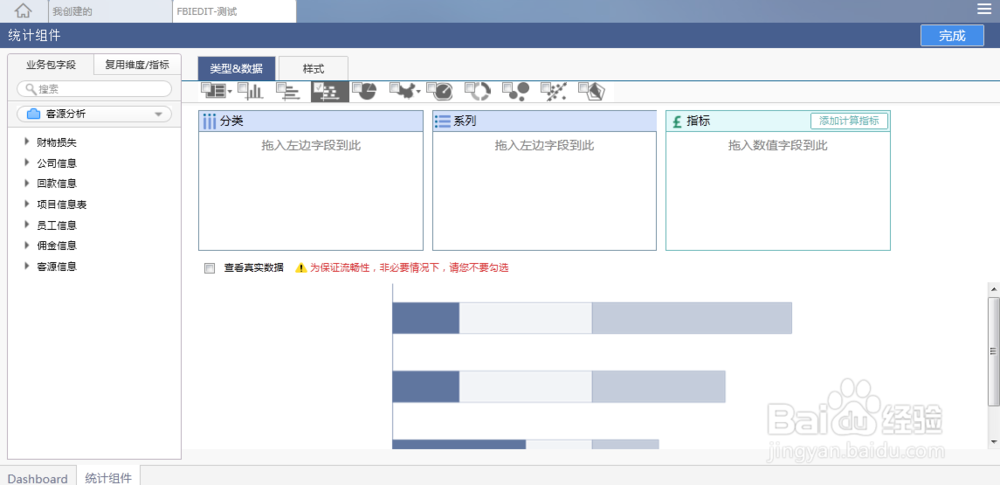
2、添加分析数据当进入到组件详细配置界面时,从数据选择区域中,点击地产行业业务包,选择签约事实表,选择合同总价添加至左值轴区域。选择签约日期然后选择使用月份展示添加只分类区域,此时可以看到如图所示的展示结果:

3、右值轴上面完成了简单的坐标轴图的展示样式步骤。那么,作为分析者我们还需要了解成交单价的走势,需要加如折线图,操作方式如下图所示:

4、样式组合图可设置样式属性如下图所示:

